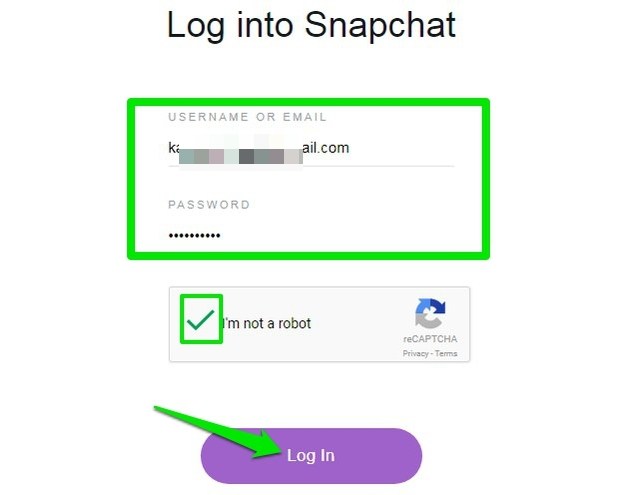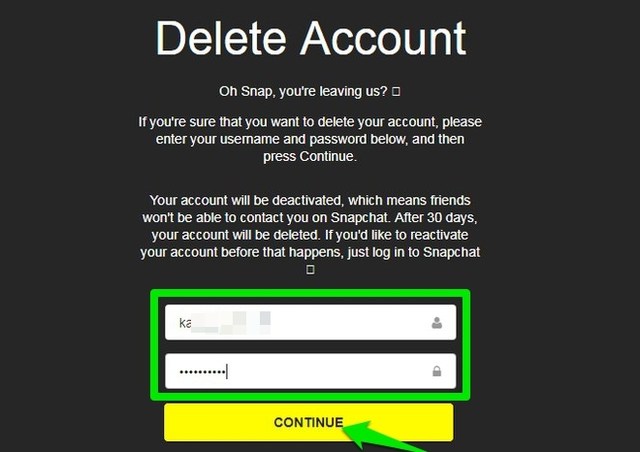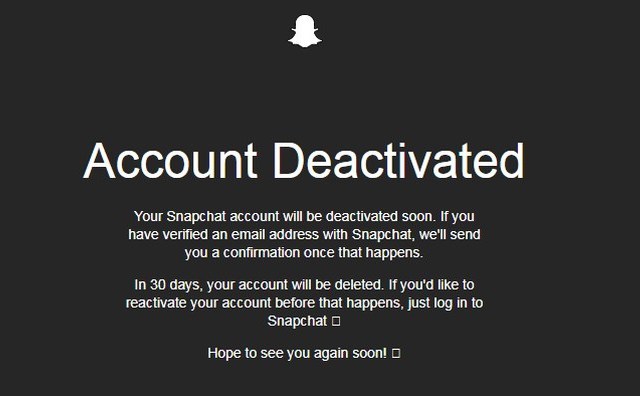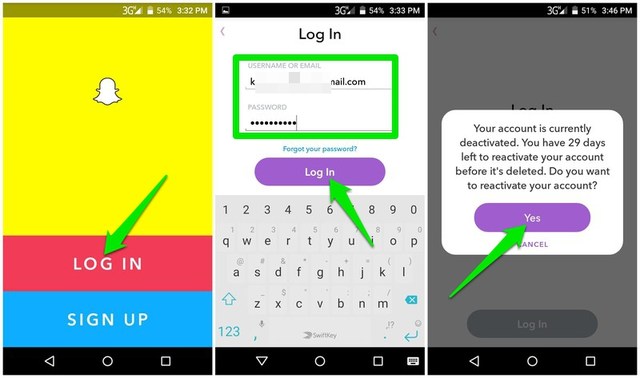Hur man tar bort ditt Snapchat-konto permanent
Oavsett om du är trött på att Snapchat slösar bort din tid, vill börja om eller bara inte är bekväm med integritetsintrånget av Snapchats nya Snap Map -funktion, kanske du vill ta bort ditt Snapchat-konto. Du kan dock inte använda Snapchat-appen på din telefon för att radera ditt Snapchat-konto. Lita på mig, jag har kollat varje hörn av appen på min Android -telefon och det finns bokstavligen inget alternativ att göra det.
Men oroa dig inte, i den här handledningen visar jag dig det rätta sättet att ta bort ditt Snapchat-konto permanent.
Obs: Du måste ta bort ditt Snapchat-konto via Snapchat-webbplatsen. Därför måste du använda en webbläsare för att slutföra denna process; oavsett om det är på din telefon eller din PC.
Hur tar jag bort ditt Snapchat-konto?
Nedan finns instruktionerna för att ta bort ditt Snapchat-konto, följ med:
1 Gå till sidan för borttagning av Snapchat-konto i din webbläsare .
2 Ange användarnamn och lösenord för ditt Snapchat-konto här och klicka på rutan bredvid " Jag är inte en robot " för att autentisera. Därefter klickar du på " Logga in ".
3 På nästa skärm måste du ange ditt användarnamn och lösenord igen för att bekräfta raderingen.
4 När du klickar på " Fortsätt " kommer ditt konto att inaktiveras och redo för radering.
Hur fungerar raderingsprocessen?
Ovanstående process bör räcka för att radera ditt konto, men du måste veta hur det fungerar och hur du kan återaktivera om det behövs. När du går igenom ovanstående process kommer Snapchat att inaktivera ditt konto i 30 dagar och sedan radera ditt konto permanent när de 30 dagarna är slut.
Under dessa 30 dagar kommer dina kontakter inte att kunna interagera med dig på något sätt, precis som om ditt konto inte existerar. Däremot låter Snapchat dig fortfarande återaktivera ditt konto under denna period ifall du skulle ändra ditt hjärta.
Hur återaktiverar du ditt konto?
Om du ändrar dig senare (före 30 dagar) och vill återaktivera ditt konto är det ganska enkelt:
- Öppna Snapchat-appen på din Android-telefon och ange användarnamn och lösenord för att logga in.
- När du är inloggad kommer en popup att fråga dig om du vill återaktivera ditt konto eller inte. Tryck på " Ja " här. Återaktiveringsprocessen kan ta några minuter (var nära 4 minuter i mitt fall), du får en e-postbekräftelse när kontot är aktiverat.
Viktigt: Du kan bara använda ditt nuvarande lösenord för att återaktivera ditt konto. Lösenordet kan inte ändras för de avaktiverade kontona. Så se till att du har lösenordet sparat någonstans säkert innan du går igenom raderingsprocessen.
För att avsluta
Att ta bort ditt Snapchat-konto är väldigt enkelt. Problemet är att hitta platsen där du kan ta bort ditt konto. För att göra det enklare för dig har jag tillhandahållit en direktlänk och nödvändiga instruktioner för att ta bort ditt Snapchat-konto.
Av ren nyfikenhet, dela med oss varför du vill ta bort ditt Snapchat-konto. Och om du har några frågor, fråga gärna.